Mac-vinkki: Luo omat pikakuvakkeet ja käytä erikoismerkkejä
Sekalaista / / February 10, 2022
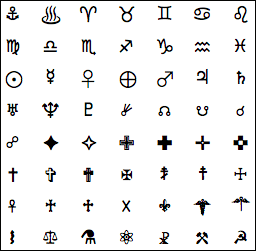
Aiemmissa artikkeleissa olemme jo näyttäneet sinulle
kuinka luoda omia pikanäppäimiä iPhonessa
yhtä hyvin kuin
21 hyödyllistä
tekstin käsittelyyn Macissa. Tällä kertaa mennään kuitenkin hieman pidemmälle näyttääksemme, kuinka voit hyödyntää Macin tekstinsyöttöasetuksia luodaksesi omia pikanäppäimiä, joita voit käyttää melkein minkä tahansa Mac-sovelluksen kanssa.
Lähdetään.
Vaihe 1: Avata Järjestelmäasetukset Macissasi ja napsauta Kieli ja teksti valikko näyttää sen asetukset.
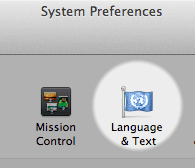
Vaihe 2: Klikkaa Teksti -välilehti paljastaaksesi Symbolien ja tekstien korvaaminen ala. Tämä kenttä koostuu kolme eri sarakkeet: Yksi, jossa valitset, mikä pikanäppäin tai tekstinkorvausyhdistelmä on käytössä, toinen joka näyttää "laukaisimen" tekstin, jota käytetään pikakuvakkeen aktivoimiseen ja viimeinen, joka näyttää miltä lopullinen syöte näyttää Kuten.
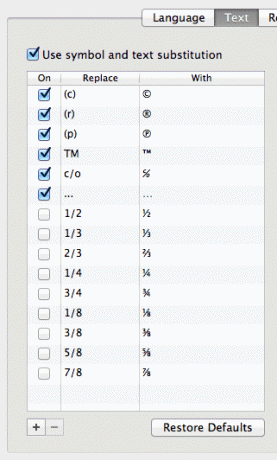
Vaihe 3: Klikkaa "+" -kuvake, joka sijaitsee -kuvakkeen vasemmassa alakulmassa Symbolien ja tekstien korvaaminen -kenttään luodaksesi uuden pikanäppäimen.
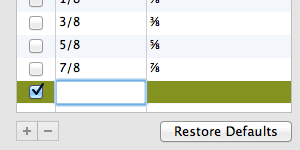
Vaihe 4:
Aloita uuden pikanäppäimen kirjoittaminen. Kirjoita pikakuvake kohtaan Korvata -kenttään ja teksti, joka korvaa sen Kanssa ala. Esimerkissämme loimme pikakuvakkeen korvattavaksi aws sanan kanssa mahtava joka kerta kun kirjoitamme nämä kolme kirjainta.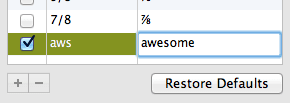
Vaikka tämän pitäisi riittää, jotta pikakuvake toimisi useimpien sovellusten kanssa, jotkut sovellukset ovat päällä Macisi, jossa sinun on säädettävä lisäasetus, jotta juuri luotu pikanäppäin toimii vaikka. Jotkut niistä ovat (omituisesti) Applen alkuperäisiä sovelluksia, kuten iMessage, Numbers, Pages,Mail ja jopa TextEdit. Kokeile pikakuvakettasi missä tahansa muussa sovelluksessa ja noudata alla olevaa vaihetta, jos se ei toimi.
Vaihe 5: Aina kun löydät Macistasi sovelluksen, joka ei tue tätä pikakuvaketta/korvausvinkkiä, siirry sovellukseen Muokata valikkopalkista, valitse Korvaukset ja käyttöönotto Tekstin vaihto käytettävissä olevista vaihtoehdoista.

Bonusvinkki: Erikoissymbolien syöttäminen Macissa
Nyt tiedät, kuinka voit luoda ja käyttää omia pikanäppäimiä Macissasi. Saattaa kuitenkin olla aikoja, jolloin haluat käyttää symbolia tai symbolisarjaa kirjoittaessasi, jotka eivät ole yleisiä tai joihin ei yksinkertaisesti ole liitetty pikakuvaketta, kuten seuraavat:
⬊ ↗ ‽ ¥ ₱ ♞
Onneksi Macien mukana tulee myös nämä ja paljon muuta erikoismerkit jotka ovat vain oikotien päässä. Soita heille painamalla Komento+Optio+T useimmissa tekstieditoreissa ja Hahmon katseluohjelma ilmestyy.
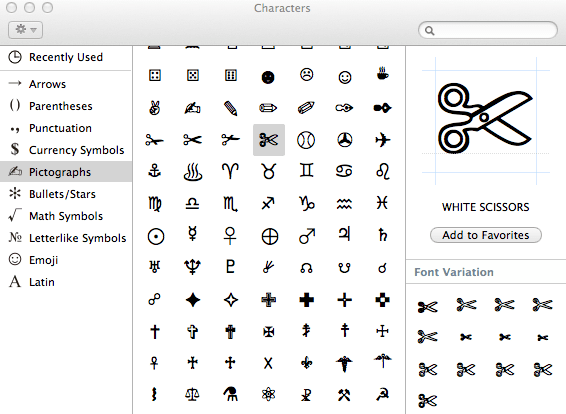
Siitä voit valita hahmoja useista pääkategorioista, kuten Nuolet, valuuttasymbolit, kuvakkeet ja enemmän. Kaksoisnapsauta mitä tahansa niistä, niin ne lisätään tekstiisi. Voit jopa lisätä ne omaan Suosikit jos pidät.
Ole hyvä. Pari mukavaa, erittäin hyödyllistä vinkkiä, jotka auttavat sinua työskentelemään tekstin kanssa entistä nopeammin ja joustavammin. Nauttia!
Päivitetty viimeksi 03.2.2022
Yllä oleva artikkeli saattaa sisältää kumppanilinkkejä, jotka auttavat tukemaan Guiding Techiä. Se ei kuitenkaan vaikuta toimitukselliseen eheyteemme. Sisältö pysyy puolueettomana ja autenttisena.



